PS巧用CS63D功能制作立体字教程(4)
- 2021-05-14 22:35
- 来源/作者:站酷/老三DESIGN
- 己被围观 次
步骤34 作为最后的修改,剪辑选择性颜色调整到同一层和增加黑人+72。 所有这些浮动层添加到一组文件夹称为字母W 步骤35 重复步骤19的详细过程,添加和
步骤34
作为最后的修改,剪辑选择性颜色调整到同一层和增加黑人+72。 所有这些浮动层添加到一组文件夹称为“字母W”
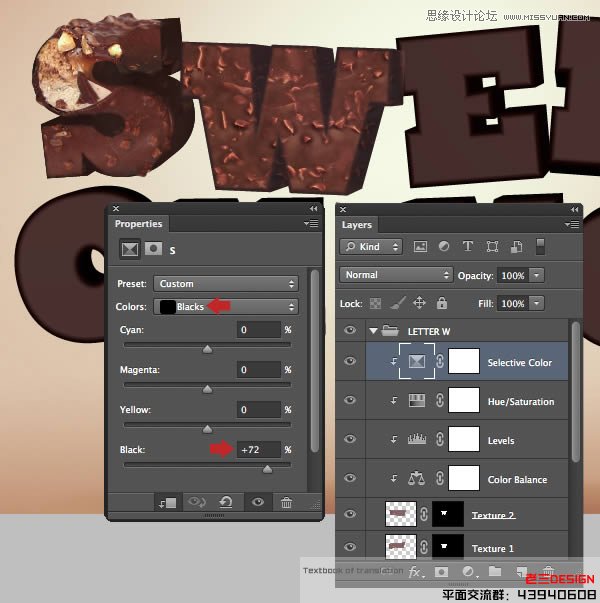
步骤35
重复步骤19的详细过程,添加和掩盖这一形象 。这个纹理只需要覆盖挤压的地区,所以不要担心,如果它落在左侧。 命名此层为“纹理1”
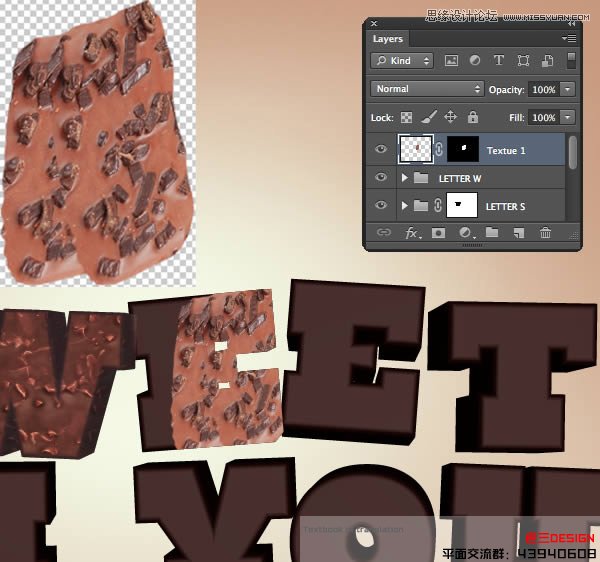
步骤36
剪辑一个色阶调整层“纹理1”,并设置输出的白点值至59变暗。
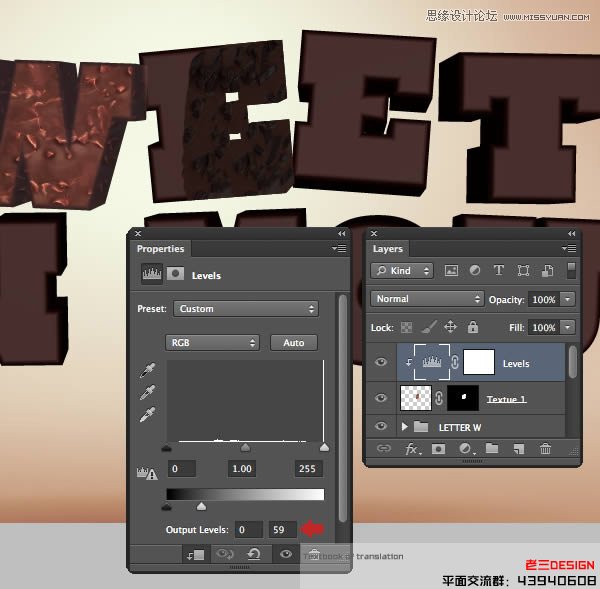
步骤37
再次添加相同的图像,并将其命名为“纹理2”。现在申请相同的屏蔽技术,详细步骤30。
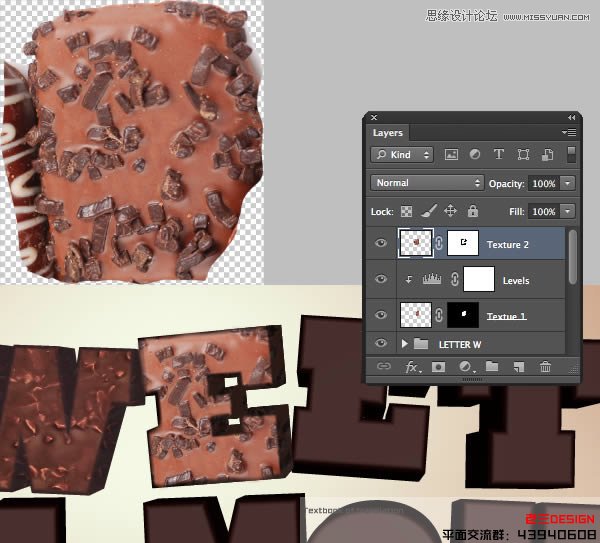
步骤38
夹级别调整到“纹理”,并复制这些设置。 将这些层,称为“信素E1”一组文件夹内。
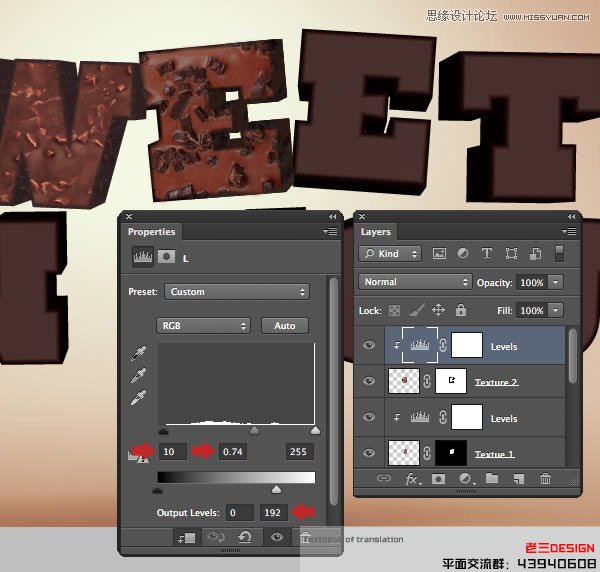
步骤39
现在夹色相/饱和度调整到同一层,并减少红色饱和度到-15。
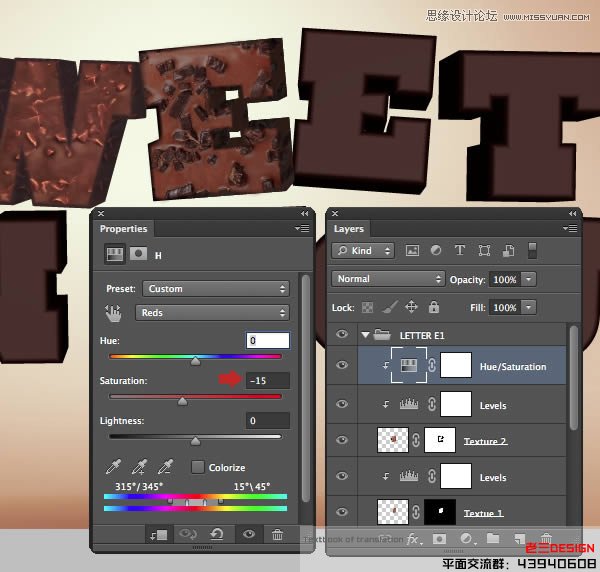
步骤40
提取并把这个形象在未来的信纸。面膜,然后降低不透明度到45%,并将其命名为“纹理1”。
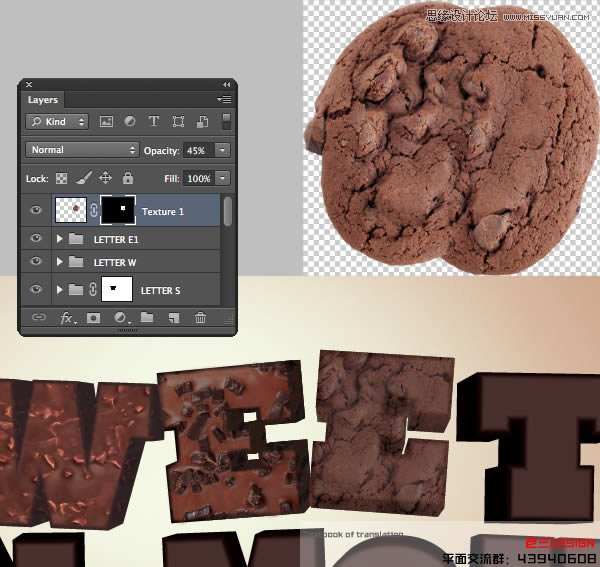
步骤41
修改的面具,面对相应的文本层,由黑色填充选择。
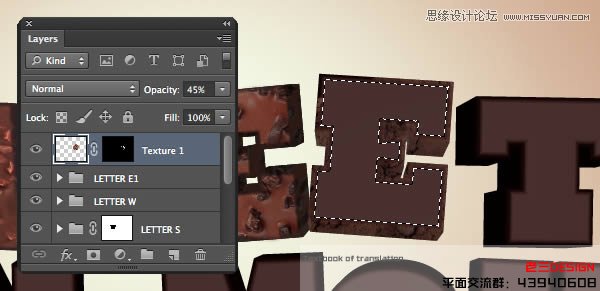
步骤42
剪辑一个色阶调整层“纹理1”和中点滑块调整到0.84。
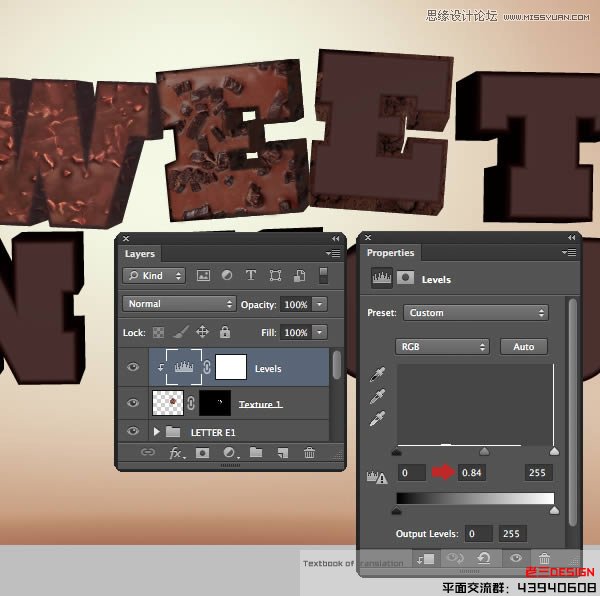
步骤43
作为一个新层,添加相同的纹理,标注“纹理2”和掩码如下所示,其中包括顶端的咬痕。
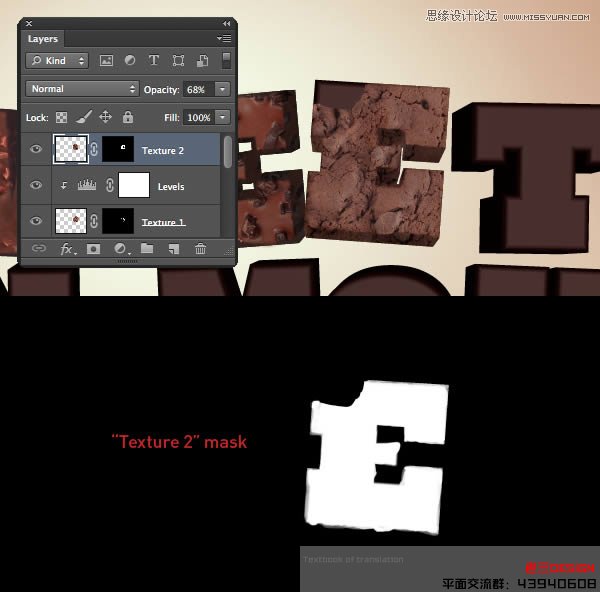
步骤44
剪辑一个色阶调整层“纹理”,并复制这些设置。
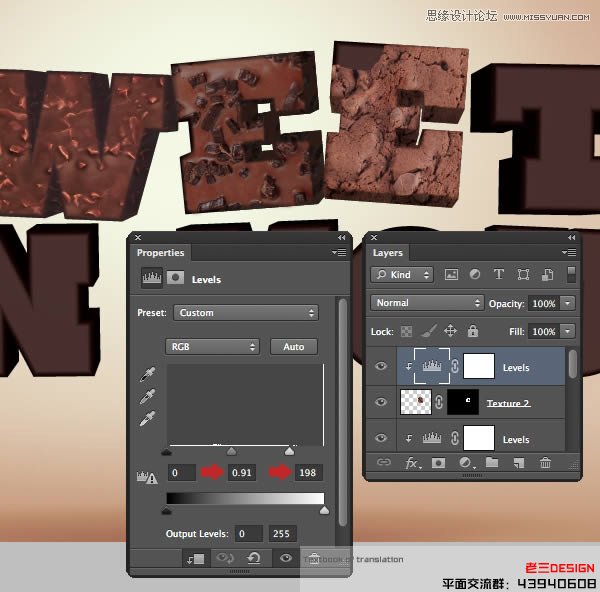
步骤45
现在剪辑的色彩平衡调节到同一层。
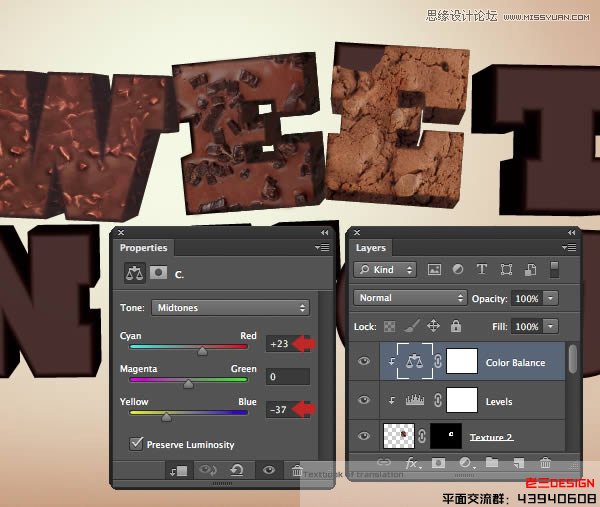
(责任编辑:极限)
*PSjia.COM 倾力出品,转载请注明来自PS家园网(www.psjia.com)
上一篇:PS制作火焰燃烧字GIF动态教程
下一篇:PS打造水花三维金属艺术字教程




